Poznámka:
Přístup k této stránce vyžaduje autorizaci. Můžete se zkusit přihlásit nebo změnit adresáře.
Přístup k této stránce vyžaduje autorizaci. Můžete zkusit změnit adresáře.
Službu Azure Backup můžete použít k zálohování dat na cloudovou platformu Microsoft Azure. Tento článek shrnuje architekturu Azure Backup, komponenty a procesy.
Co dělá Azure Backup?
Azure Backup zálohuje data, stav stroje a pracovní zátěže běžící na místních strojích a instancích virtuálních počítačů (VM) na Azure. Existuje několik scénářů zálohování v Azure.
Jak funguje Azure Backup?
Můžete zálohovat stroje a data pomocí několika metod:
Zálohování místních zařízení:
- Pomocí agenta Azure Backup Microsoft Azure Recovery Services (MARS) můžete zálohovat místní počítače s Windows přímo do Azure. Stroje s Linuxem nejsou podporovány.
- Můžete zálohovat místní počítače na zálohovací server – buď pomocí System Center Data Protection Manager (DPM) nebo Microsoft Azure Backup Server (MABS). Poté můžete zálohovat záložní server do služby trezoru Recovery Services v Azure.
Zálohování virtuálních počítačů Azure:
- Můžete přímo zálohovat virtuální počítače Azure. Azure Backup nainstaluje zálohovací rozšíření do agenta Azure VM, který je spuštěn na virtuálním počítači. Toto rozšíření zálohuje celý virtuální stroj.
- Na serveru Azure VM můžete zálohovat konkrétní soubory a složky pomocí agenta MARS.
- Můžete zálohovat Azure VM na MABS, který běží na Azure, a potom můžete zálohovat MABS do úložiště Recovery Services.
Zjistěte více o tom, co můžete zálohovat a o podporovaných scénářích zálohování.
Kde jsou data zálohována?
Azure Backup ukládá zálohovaná data do trezorů - trezory služeb obnovení a zálohovací trezory. Úložiště "vault" je online úložiště v Azure, které slouží k uchování dat, jako jsou záložní kopie, body obnovení a zásady zálohování.
Trezory mají následující vlastnosti:
- Tresory usnadňují organizaci vašich zálohovacích dat a zároveň minimalizují režii řízení.
- Můžete sledovat zálohované položky v trezoru, včetně Azure VM a místních strojů.
- Přístup k trezoru můžete spravovat pomocí řízení přístupu na základě rolí Azure (Azure RBAC).
- Určíte, jak se data ve skladu replikují pro redundanci.
- Lokálně redundantní úložiště (LRS): Pro ochranu vašich dat proti selhání serverového racku a disků můžete použít LRS. LRS replikuje vaše data třikrát v rámci jediného datového centra v primární oblasti. LRS poskytuje alespoň 99.999999999% (11 devítek) trvanlivosti objektů během daného roku. Další informace
- Geo-redundantní úložiště (GRS): Abyste se chránili před výpadky na úrovni regionu, můžete použít GRS. GRS replikuje vaše data do sekundární oblasti. Další informace.
- Zone redundantní úložiště (ZRS): replikuje vaše data v zónách dostupnosti, což zaručuje umístění a odolnost dat ve stejném regionu. Další informace
- Ve výchozím nastavení používají úložiště Recovery Services geografickou redundanci (GRS).
Trezory Recovery Services mají následující dodatečné funkce:
- V každém předplatném Azure můžete vytvořit až 500 trezorů.
Agenti zálohování
Azure Backup poskytuje různé zálohovací agenty v závislosti na tom, jaký typ stroje je zálohován.
| Agent | Podrobnosti |
|---|---|
| Zástupce společnosti MARS |
|
| Rozšíření virtuálního počítače Azure | Provozuje se na Azure VMs, aby je zálohoval do úložiště. |
Typy záloh
Následující tabulka vysvětluje různé typy záloh a kdy se používají:
| Typ zálohy | Podrobnosti | Využití |
|---|---|---|
| Plný | Úplná záloha obsahuje celý zdroj dat. Vyžaduje více síťové šířky pásma než diferenciální nebo inkrementální zálohy. | Používá se pro počáteční zálohování. |
| Diferenciál | Diferenciální záloha ukládá bloky, které se změnily od počáteční plné zálohy. Využívá menší množství sítě a úložiště a neuchovává nadbytečné kopie nezměněných dat. Neefektivní, protože datové bloky, které se mezi pozdějšími zálohami nezmění, jsou přenášeny a ukládány. |
Není používáno zálohováním Azure. |
| Inkrementální | Inkrementální záloha ukládá pouze ty bloky dat, které se změnily od předchozí zálohy. Vysoká kapacita úložiště a efektivita sítě. Při inkrementální záloze není nutné doplňovat úplnými zálohami. |
Používáno DPM/MABS pro zálohy na disky a ve všech zálohách do Azure. Nepoužívá se pro zálohování SQL Serveru. |
Typy zálohování SQL Serveru
Následující tabulka vysvětluje různé typy záloh používaných pro databáze SQL Serveru a jak často se používají:
| Typ zálohy | Podrobnosti | Využití |
|---|---|---|
| Plná záloha | Úplná záloha databáze zálohuje celou databázi. Obsahuje všechna data v konkrétní databázi nebo v sadě skupin souborů či souborů. Úplná záloha také obsahuje dostatek protokolů k obnovení těchto dat. | Maximálně můžete spustit jednu úplnou zálohu denně. Můžete si vybrat, zda chcete provádět úplnou zálohu denně nebo týdně. |
| Diferenciální záloha | Diferenciální záloha je založena na poslední, předchozí plné záloze dat. Zaznamenává pouze data, která se změnila od poslední úplné zálohy. |
Maximálně můžete spustit jednu diferenciální zálohu denně. Nemůžete nakonfigurovat plnou zálohu a diferenciální zálohu ve stejný den. |
| Záloha transakčního logu | Záloha protokolu umožňuje obnovení k určitému okamžiku až do konkrétní sekundy. | Nejdéle můžete nakonfigurovat zálohy transakčního logu každých 15 minut. |
Typy záloh SAP HANA
Následující tabulka vysvětluje různé typy záloh používaných pro databáze SAP HANA a jak často se používají.
| Typ zálohování | Podrobnosti | Použití |
|---|---|---|
| Plná záloha | Úplná záloha databáze zálohuje celou databázi. Tento typ zálohy lze nezávisle použít k obnovení do konkrétního bodu. | Nejvíce je možné naplánovat jednu úplnou zálohu za den. Můžete se rozhodnout naplánovat kompletní zálohování na denní nebo týdenní interval. |
| Diferenciální záloha | Diferenciální záloha je založena na poslední, předchozí plné záloze dat. Zachycuje pouze data, která se změnila od předchozí plné zálohy. |
Nejvýše jeden diferenciální zálohování můžete naplánovat za den. Nemůžete nakonfigurovat plnou zálohu a diferenciální zálohu ve stejný den. |
| Inkrementální záloha | Inkrementální záloha je založena na nejnovější předchozí úplné/diferenciální/inkrementální záloze dat. Zachycuje pouze data, která se změnila od předchozí zálohy dat. |
Maximálně můžete naplánovat jednu inkrementální zálohu za den. Nemůžete naplánovat současně diferenční i inkrementální zálohování databáze, lze naplánovat pouze jeden typ delta zálohování. Nemůžete nakonfigurovat plnou zálohu a diferenciální zálohu ve stejný den. |
| Záloha transakčního logu | Záloha protokolu umožňuje obnovení k určitému okamžiku až do konkrétní sekundy. | Nejdéle můžete nakonfigurovat zálohy transakčního logu každých 15 minut. |
Porovnání typů zálohování
Spotřeba úložiště, cíl doby obnovy (RTO) a spotřeba sítě se liší pro každý typ zálohování. Následující obrázek ukazuje srovnání typů zálohování:
- Datový zdroj A se skládá z 10 úložných bloků, A1-A10, které jsou zálohovány měsíčně.
- Bloky A2, A3, A4 a A9 se mění v prvním měsíci a blok A5 se mění v dalším měsíci.
- Pro diferenciální zálohování se ve druhém měsíci zálohují změněné bloky A2, A3, A4 a A9. Ve třetím měsíci jsou tyto stejné bloky opět zálohovány spolu se změněným blokem A5. Změněné bloky se nadále zálohují, dokud nedojde k dalšímu úplnému zálohování.
- V druhém měsíci jsou pro inkrementální zálohování bloky A2, A3, A4 a A9 označeny jako změněné a přeneseny. Ve třetím měsíci je označen a přenesen pouze změněný blok A5.
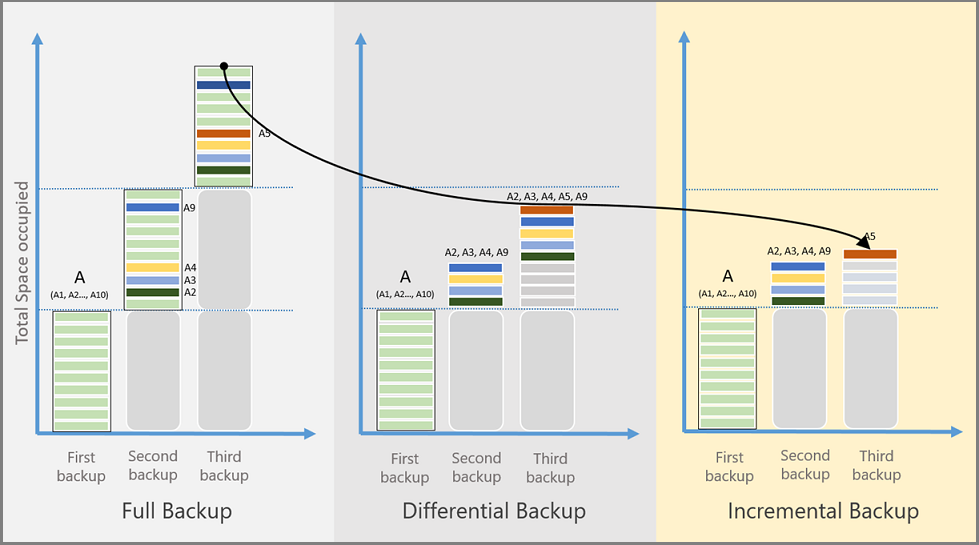
Funkce zálohování
Následující tabulka shrnuje podporované funkce pro různé typy záloh:
| funkce | Přímé zálohování souborů a složek (pomocí agenta MARS) | Zálohování virtuálních počítačů Azure | Stroje nebo aplikace s DPM/MABS |
|---|---|---|---|
| Zálohujte do úložiště |

|

|

|
| Zálohujte na disk DPM/MABS a poté do Azure |

|
||
| Komprimujte data odesílaná k zálohování |

|
Při přenosu dat se nepoužívá komprese. Úložiště je lehce nafouknuté, ale obnovení je rychlejší. |

|
| Spusťte inkrementální zálohu |

|

|

|
| Zálohovat deduplikované disky |

Pro servery DPM/MABS nasazené pouze on-premises. |

Základy zálohovací politiky
- Zálohovací zásady se vytvářejí pro každý trezor.
- Záložní politika může být vytvořena pro zálohování následujících pracovních zátěží: virtuální stroje Azure, SQL na virtuálních strojích Azure, SAP HANA na virtuálních strojích Azure a sdílené soubory Azure. Politika zálohování souborů a složek pomocí agenta MARS je specifikována v konzoli MARS.
- Sdílená složka Azure
- Politika může být přiřazena mnoha zdrojům. Zálohovací politika Azure VM může být použita k ochraně mnoha Azure VM.
- Politika se skládá ze dvou komponent
- Plán: Kdy provést zálohování
- Retence: Jak dlouho by měla být každá záloha uchovávána.
- Rozvrh lze definovat jako "denní" nebo "týdenní" s konkrétním časovým bodem.
- Retence může být definována pro "denní", "týdenní", "měsíční", "roční" body záloh.
- "weekly" označuje zálohování v určitý den v týdnu
- "Měsíční" označuje zálohování v konkrétní den měsíce.
- "Roční" se vztahuje na zálohu, která se provádí v určitý den v roce.
- Retention pro zálohové body „měsíční“ a „roční“ se označuje jako Dlouhodobá Retence (LTR).
- Když je úložiště vytvořeno, je také vytvořena 'VýchozíPolitika' a může být použita k zálohování zdrojů.
- Jakékoli změny provedené v období uchovávání záložní politiky budou retroaktivně uplatněny na všechny starší body obnovy, kromě těch nových.
Dopad změny politiky na body obnovy
- Doba uchovávání je prodloužena / zkrácena: Když je změněna doba uchovávání, nová doba uchovávání se aplikuje také na existující body obnovy. V důsledku toho budou některé body obnovení odstraněny. Pokud je prodloužena doba uchovávání, stávající body obnovy budou mít také prodlouženou dobu uchovávání.
- Změněno z denního na týdenní: Když jsou plánované zálohy změněny z denních na týdenní, stávající denní body obnovy jsou vyčištěny.
- Změna z týdenní na denní: Existující týdenní zálohy budou uchovány na základě počtu zbývajících dnů podle aktuálního retenčního plánu.
Další odkaz
- Azure VM stroj: Jak vytvořit a upravit zásady.
- SQL Server databáze v Azure VM stroji: Jak vytvořit a upravit politiku.
- Azure File share: Jak vytvořit a upravit zásady.
- SAP HANA: Jak vytvořit a upravit zásadu.
- MARS: Jak vytvořit a upravit zásady.
- Existují nějaká omezení pro plánování záloh na základě typu pracovního zatížení?
- Co se stane s existujícími body obnovení, pokud změním zásady uchovávání dat?
Architektura: Vestavěné zálohování Azure VM
Pro virtuální počítače Azure, které jsou vybrány pro zálohování, Azure Backup zahájí zálohovací úlohu podle zálohovacího plánu, který určíte.
Pokud jste se rozhodli pro zálohování, které je konzistentní s aplikacemi nebo souborovým systémem, je nutné mít ve virtuálním počítači nainstalované rozšíření pro zálohování, aby bylo možné koordinovat proces snímkování.
Pokud jste se rozhodli pro crash-consistent zálohy, ve virtuálních strojích nejsou potřeba žádní agenti.
Během první zálohy je na VM nainstalován rozšíření zálohy, pokud VM běží.
- Pro systémy Windows VM je nainstalována VMSnapshot extension.
- Pro Linuxové virtuální počítače je nainstalováno rozšíření VMSnapshotLinux.
Pro běžící virtuální počítače s Windows koordinuje Azure Backup činnost s Windows Volume Shadow Copy Service (VSS), aby pořídil aplikaci konzistentní snímek virtuálního počítače.
- Ve výchozím nastavení provádí Zálohování úplné VSS zálohy.
- Pokud Záloha nedokáže pořídit snímek konzistentní s aplikací, pořídí snímek konzistentní se soubory základního úložiště (protože nedochází k žádným zápisům aplikací, zatímco je VM zastaven).
Pro zálohování na Linux VMs je záloha vytvořena se zajištěním konzistence souborů. Pro získání snímků aplikace, které jsou konzistentní, musíte ručně přizpůsobit skripty před a po.
U virtuálních počítačů s Windows se nainstaluje Microsoft Visual C++ 2015 Redistributable (x64) verze 14.40.33810.0 , spuštění služby Stínová kopie svazku (VSS) se změní na automatické a přidá se služba IaaSVmProvider systému Windows.
Po vytvoření snímku přenese Backup data do úložiště.
- Záloha je optimalizována zálohováním každého disku virtuálního stroje paralelně.
- Pro každý disk, který je zálohován, Azure Backup přečte bloky na disku a identifikuje a přenáší pouze ty datové bloky, které se změnily (delta) od předchozí zálohy.
- Data snímku nemusí být okamžitě zkopírována do trezoru. Může to trvat několik hodin v době špičky. Celkový čas zálohování pro VM bude u denních zálohovacích politik méně než 24 hodin.
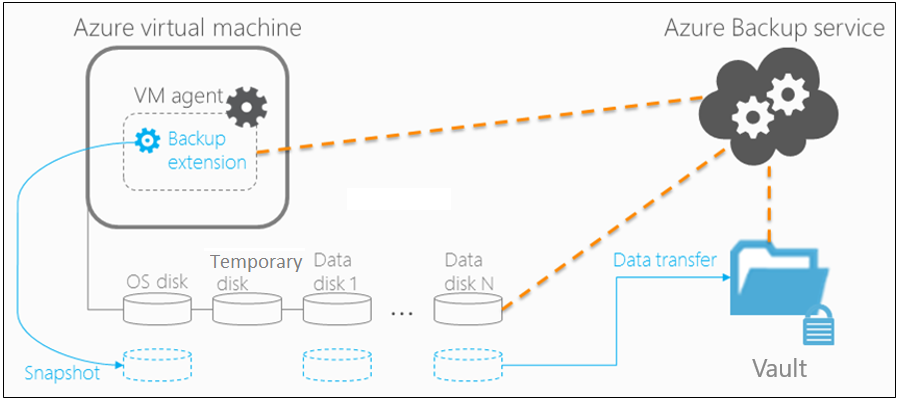
Architektura: Přímé zálohování lokálních strojů Windows Server nebo souborů či složek Azure VM.
- Pro nastavení scénáře stáhnete a nainstalujete agent MARS na stroj. Poté vyberete, co zálohovat, kdy se zálohy budou provádět a jak dlouho zůstanou v Azure uchovány.
- Počáteční záloha probíhá podle vašich nastavení zálohování.
- Agent MARS používá VSS, aby vytvořil tzv. momentkový snímek vybraných svazků pro zálohování.
- cs-CZ: Agent MARS používá pouze operaci zápisu systému Windows k zachycení snímku.
- Protože agent nepoužívá žádné aplikační VSS zapisovače, nezachycuje aplikačně konzistentní snímky.
- Po pořízení snímku pomocí VSS vytvoří agent MARS virtuální pevný disk (VHD) ve složce mezipaměti, kterou jste určili při konfiguraci zálohy. Agent také ukládá kontrolní součty pro každý datový blok. Tyto se později používají k detekci změněných bloků pro následné inkrementální zálohy.
- Přírůstkové zálohy se spouštějí podle vámi zadaného plánu, pokud nespustíte zálohování na vyžádání.
- V přírůstkových zálohách jsou identifikovány změněné soubory a je vytvořen nový VHD. VHD je komprimován a šifrován, a poté je odeslán do trezoru.
- Po dokončení přírůstkového zálohování se nový VHD sloučí s VHD vytvořeným po počáteční replikaci. Tento sloučený VHD poskytuje nejnovější stav, který má být použit pro srovnání během probíhajícího zálohování.
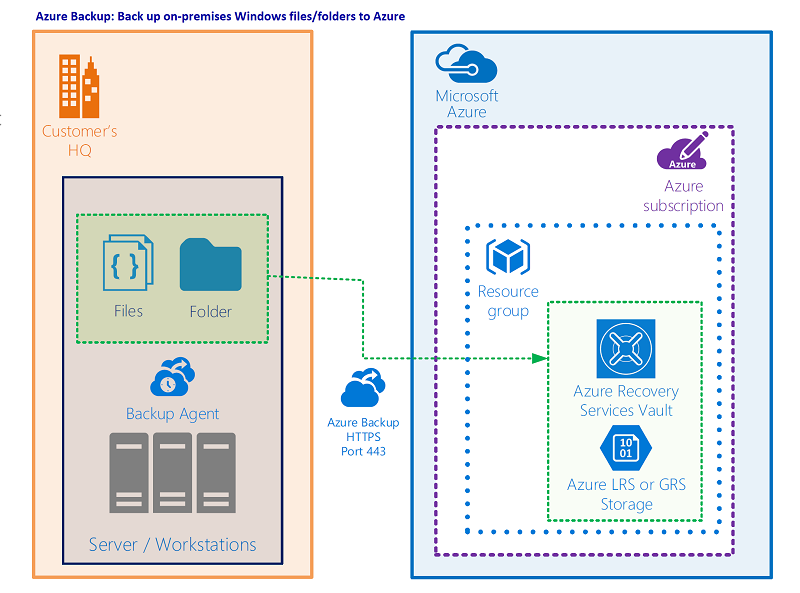
Architektura: Zálohování na DPM/MABS
- Na počítače, které chcete chránit, nainstalujete ochranného agenta DPM nebo MABS. Poté přidáte stroje do skupiny ochrany DPM.
- K ochraně místních strojů musí být server DPM nebo MABS umístěn na místě.
- Aby byly Azure VM chráněny, server MABS musí být umístěn v Azure a běžet jako Azure VM.
- Pomocí DPM/MABS můžete chránit záložní svazky, sdílené složky, soubory a adresáře. Také můžete chránit stav systému stroje (holý kov) a můžete chránit konkrétní aplikace pomocí nastavení zálohování s ohledem na aplikace.
- Při nastavování ochrany pro stroj nebo aplikaci v DPM/MABS zvolíte zálohu na místní disk MABS/DPM pro krátkodobé úložiště a do Azure pro online ochranu. Také určíte, kdy by měla proběhnout záloha na místní úložiště DPM/MABS a kdy by měla proběhnout online záloha do Azure.
- Disk chráněné pracovní zátěže je zálohován na místní disky MABS/DPM podle vámi zadaného plánu.
- Disky DPM/MABS jsou zálohovány do úložiště agentem MARS, který běží na serveru DPM/MABS.
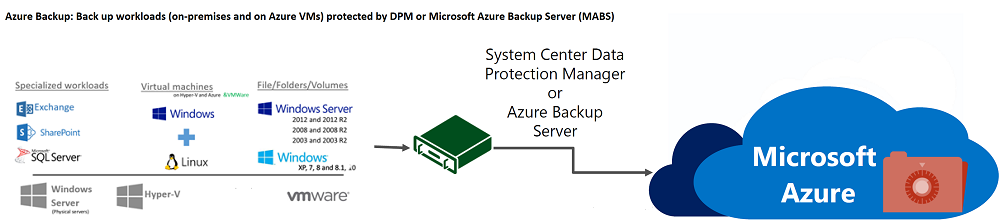
Úložiště virtuálních počítačů Azure
Azure VM používají disky k ukládání svého operačního systému, aplikací a dat. Každý Azure VM má alespoň dva disky: disk pro operační systém a dočasný disk. VMs na Azure mohou také mít datové disky pro data aplikací. Disky jsou uloženy jako VHD.
- VHD disky jsou uloženy jako stránkové blob objekty ve standardních nebo prémiových úložných účtech v Azure.
- Standardní skladování: Spolehlivá a levná podpora disků pro virtuální počítače s úlohami, které nejsou citlivé na latenci. Standardní úložiště může používat standardní disky s pevným stavem (SSD) nebo standardní pevné disky (HDD).
- Prémiové úložiště: Podpora pro vysoce výkonné disky. Používá prémiové SSD disky.
- Existují různé úrovně výkonu pro disky.
- Standardní HDD disk: Podporován HDD disky, používán pro nákladově efektivní úložiště.
- Standardní SSD disk: Kombinuje prvky prémiových SSD disků a standardních HDD disků. Nabízí konzistentnější výkon a spolehlivost než HDD, ale je stále cenově výhodný.
- Premiumový SSD disk: Podporovaný SSD disky poskytuje vysoký výkon a nízkou latenci pro virtuální počítače, které zpracovávají datově náročné úlohy.
- Disky mohou být spravované nebo nespravované:
- Nespravované disky: Tradiční typ disků používaný virtuálními stroji. Pro tyto disky vytvoříte svůj vlastní úložný účet a určíte jej při vytváření disku. Poté musíte zjistit, jak maximalizovat úložné zdroje pro vaše virtuální stroje.
- Spravované disky: Azure vytváří a spravuje účty pro ukládání za vás. Určíte velikost disku a úroveň výkonu a Azure pro vás vytvoří spravované disky. Jak přidáváte disky a škálujete virtuální počítače, Azure se stará o úložiště účtů.
Pro více informací o úložištích disků a dostupných typech disků pro virtuální počítače se podívejte na tyto články:
Zálohuj a obnov Azure VM s prémiovým úložištěm
Můžete zálohovat virtuální počítače Azure pomocí prémiového úložiště s Azure Backup.
- Během procesu zálohování virtuálních počítačů s prémiovým úložištěm vytváří zálohovací služba dočasné umístění pro přípravu, nazvané AzureBackup-, v úložném účtu. Velikost umístění pro přípravu je stejná jako velikost snímku bodu obnovení.
- Ujistěte se, že prémiový úložný účet má dostatečný volný prostor pro umístění dočasného stagiovního místa. Pro více informací si přečtěte Cíle škálovatelnosti pro prémiové účty pro ukládání blobů stránky. Neměňte umístění pro nasazení.
- Po dokončení zálohovací úlohy je dočasné umístění odstraněno.
- Cena za úložiště použité pro inscenační umístění je v souladu s cenou prémiového úložiště.
Když obnovujete virtuální počítače Azure pomocí prémiového úložiště, můžete je obnovit na prémiové nebo standardní úložiště. Obvykle byste je obnovili do prémiového úložiště. Pokud ale potřebujete pouze podmnožinu souborů z virtuálního počítače, může být nákladově efektivní obnovit je do standardního úložiště.
Zálohujte a obnovte spravované disky
Můžete zálohovat Azure VM s řízenými disky.
- Zálohujete virtuální počítače s řízenými disky stejným způsobem jako jakýkoli jiný virtuální počítač Azure. Můžete zálohovat virtuální počítač (VM) přímo z nastavení virtuálního počítače, nebo můžete povolit zálohování virtuálních počítačů ve službě Recovery Services vault.
- Můžete zálohovat virtuální počítače na spravovaných discích prostřednictvím kolekcí RestorePoint, které jsou postaveny na spravovaných discích.
- Azure Backup také podporuje zálohování virtuálních počítačů s řízenými disky, které byly šifrovány pomocí šifrování Azure Disk Encryption.
Při obnovení virtuálních počítačů s řízenými disky můžete obnovit kompletní virtuální počítač s řízenými disky nebo do úložiště.
- Během procesu obnovení Azure spravuje spravované disky. Pokud používáte možnost úložiště účtu, spravujete účet úložiště, který je vytvořen během procesu obnovení.
- Pokud obnovujete spravovanou šifrovanou VM, ujistěte se, že klíče a tajemství VM existují v klíčovém trezoru, než začnete proces obnovy.
Izolace dat pomocí Azure Backup
S Azure Backup jsou uložená zálohovací data ve spravovaném předplatném a tenantovi Azure společnosti Microsoft. Externí uživatelé nebo hosté nemají přímý přístup k tomuto záložnímu úložišti nebo jeho obsahu, což zajišťuje izolaci záložních dat od produkčního prostředí, kde se nachází zdroj dat.
V Azure jsou veškeré komunikace a data při přenosu bezpečně přenášeny pomocí protokolů HTTPS a TLS 1.2+. Tato data zůstávají v páteřní síti Azure, která zajišťuje spolehlivý a efektivní přenos dat. Záložní data v klidovém stavu jsou ve výchozím nastavení šifrována pomocí klíčů spravovaných Microsoftem. Můžete také použít své vlastní klíče pro šifrování, pokud potřebujete větší kontrolu nad daty. Pro zvýšení ochrany můžete použít neměnitelnost, která zabraňuje tomu, aby byla data pozměněna nebo smazána před uplynutím doby uchování. Azure Backup vám poskytuje různé možnosti, jako je soft delete, zastavení zálohování a smazání dat nebo uchování dat, pokud potřebujete kdykoli zastavit zálohování. Aby byla chráněna kritická operace, můžete přidat Multi-User Authorization (MUA), což přidává další úroveň ochrany pomocí prostředku Azure nazvaného Azure Resource Guard.
Tento robustní přístup zajišťuje, že i v případě narušení prostředí nelze stávající zálohy upravit ani odstranit neoprávněnými uživateli.
Další informace o trezorovém zálohování pro následující zdroje dat:
- Soubory Azure
- Azure Blob
- Azure Data Lake Storage, Azure Kubernetes
- PostgreSQL – Flexibilní server
- Databáze PostgreSQL
- Databáze SAP ASE (Sybase)
Další kroky
- Prostudujte matici podpory, abyste se dozvěděli o podporovaných funkcích a omezeních pro záložní scénáře.
- Nastavte zálohování pro jeden z těchto scénářů:
- Zálohujte virtuální počítače Azure.
- Přímo zálohujte počítače s Windows, bez záložního serveru.
- Nastavte MABS pro zálohování do Azure a poté zálohujte pracovní úlohy do MABS.
- Nastavte DPM pro zálohování do Azure a poté zálohujte pracovní zátěže na DPM.
- Zálohujte farmu SharePointu ve službě Azure Stack.
- Zálohování SQL Serveru ve službě Azure Stack